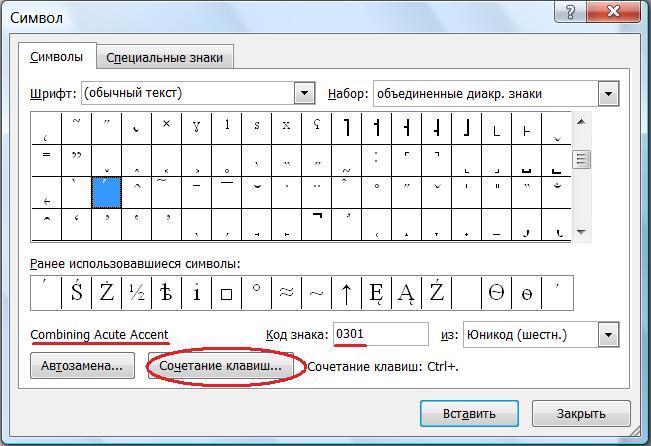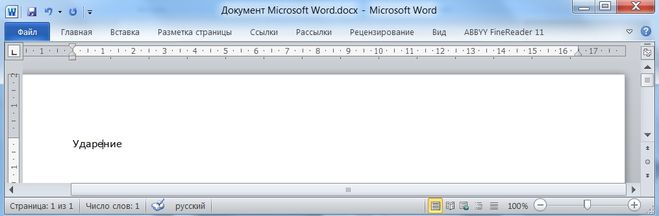Как правильно: «ку́хонный» или «кухо́нный», «обле́гчить» или «облегчи́ть»? Ударение важно при произношении, но не всегда при написании. Эта статья будет о технической стороне этого вопроса. Вы узнаете, как напечатать символы в разных языках с ударением.
- Как вставить знак ударения на клавиатуре
- Написать знак ударения в Word
- Список гласных с готовым ударением
- Где найти букву с ударением на телефоне Андроид и IOS
- Навигация по записям
- Как поставить ударение над буквой на клавиатуре — три основных способа
- Способ первый — используем макросы
- Способ второй — использование юникода
- Способ третий — внутренние возможности Word
- Вставить ударенные буквы с помощью сочетаний клавиш
- Вставка ударных символов с кодами ASCII и Unicode
- Автозамена символов клавиатуры на специальные символы
- Как поставить ударение над русскими буквами
- Русские буквы со знаком ударения
- Уже рассмотренный способ вставки ударных символов с 0301 и ALT+x
- Вставка символа ударения
- Связанные статьи
- 6 крутых способа поставить ударение над буквой в ворде, на Mac и на смартфонах
- Вставка символа ударения в Word на Windows
- Таблица символов в Word
- Специальный код символа
- Ввод ударения через NumPad
- Вставка символа ударения на Mac
- Вставка ударения на смартфонах
- Заключение
Как вставить знак ударения на клавиатуре
На компьютерной клавиатуре, к сожалению, нет выделенной клавиши, которая бы отвечала за ударение. И ставила бы этот знак над буквой в слове там, где это нужно. Иногда в интернете на сайтах или в текстовом редакторе необходимо указать этот символ. Например, чтобы подчеркнуть правильность интонации и даже смысла.
Символ ударения называется «акут». Но это слово не используется в русском языке. Есть самый простой способ поставить видимое ударение. Если вы используете ПК с Windows:
- Начните печатать слово и остановитесь на гласной, где нужно ударение.
- Нажмите слева клавишу Alt и удерживайте.
- Цифровая клавиатура справа на клавиатуре должна работать.
- Если при нажатии клавиши не печатают, нажмите на кнопку Num Lock — она должна включить печать цифр.
- Продолжая держать Alt, наберите комбинацию: 0769.
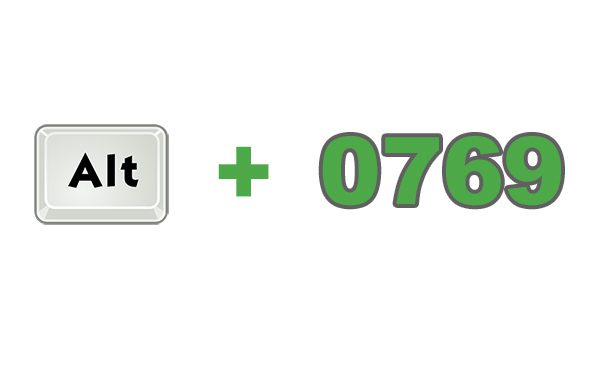
Знак ( ́ ) появится над буквой, после этого можно закончить слово. Есть еще знак, который выглядит, как символ ударения, только в другую сторону — ( ̀ ). Он использовался в старом русском языке и обозначал безударные гласные в слове. Его еще называют «побочное ударение».
Чтобы напечатать такой знак, нужно сделать почти тоже самое: зажать Alt и напечатать на цифровой клавиатуре 0768. Чтобы напечатать ударение на клавиатуре Mac OS, нужно на английской (расширенной) раскладке нажать вместе Alt + Shift + E перед гласной.
Написать знак ударения в Word
Чаще всего на компьютере приходится печатать в текстовом редакторе Ворд. Предыдущий способ создания гласной буквы с ударением тоже работает в этой программе. Но есть еще один способ:
- Печатайте слово с гласной, в которой нужно вставить символ ударения и на ней остановитесь (например, ослепи
тельно). - Теперь без каких-либо нажатий клавиш печатайте цифры 0301 (не обязательно на цифровой клавиатуре).
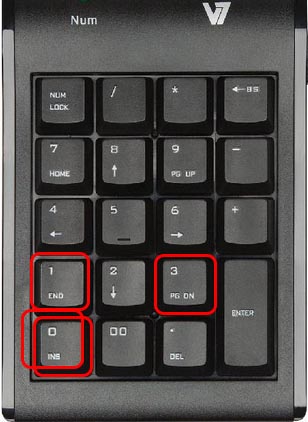
- Нажмите вместе клавиши Alt + X.
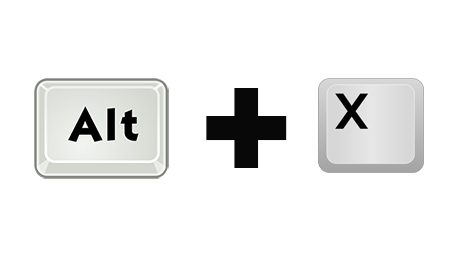
Комбинация для создания ударения над буквой
Напечатанные цифры исчезнут, а вместо них появится нужный знак вверху гласной буквы. Чтобы сделать знак с хвостиком, повернутым в другую сторону, напечатайте цифры 0300 и добавьте Alt + X. И на экране будет создана буква с «неправильным» ударением, небольшой засечкой вверху.
Полезное по теме: как перевернуть текст.
Список гласных с готовым ударением
В некоторых случаях требуется скопировать знак ударения без буквы. Вы можете сделать это прямо сейчас. Вот он — ́ . Выделите знак курсором мыши и нажмите клавиши Ctrl + C. На телефонной клавиатуре задержите на гласной букве палец и выделите. Выше будет кнопка Копировать. Откройте приложение, куда нужно вставить символ. Прикасаемся к строке для ввода, держим до появления кнопки Вставить.
Таким же образом можно скопировать и вставить печатные буквы с ударением. Вот их список:
- а́, А́
- о́, О́
- у́, У́
- и́, И́
- е́, Е́
- э́, Э́
- ы́, Ы́
- ё́, Ё́
- ю́, Ю́
- я́, Я́
Принцип тот-же: необходимо выделить нужную букву, нажать в контекстном меню пункт Копировать.
Где найти букву с ударением на телефоне Андроид и IOS
На мобильных устройствах знак ударения ставится еще проще, чем на компьютере. Этот способ применяем одинаково на Айфонах и Андроиде.
- На клавиатуре во время печати нажмите на букву, в которой должен отображаться знак.
- Удерживайте её до тех пор, пока не появится контекстное меню с предлагаемым результатом.
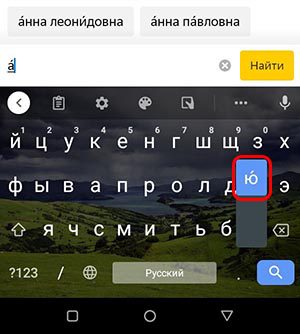
- Выберите букву с символом ударения.
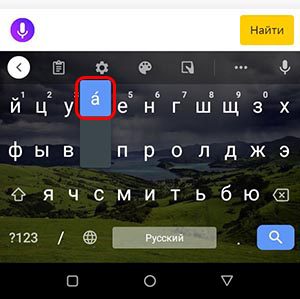
Такой метод будет работать в любых мессенджерах и приложениях через виртуальную клавиатуру. Работает в большинстве приложений с возможностью печати.
Подобным образом можно добавлять буквы с ударением в других языках. Если вы изучаете, к примеру, испанский язык, то необходимые символы можно печатать, выбрав другую раскладку. В Windows это делается через иконку с языком в нижней части экрана слева.
На телефоне, возможно, придется добавить язык или выбрать из списка. В Play Market есть все нужные клавиатуры с разными языками.
https://youtube.com/watch?v=0ZcacI4VtaQ%3Ffeature%3Doembed
Русский язык очень сложен и многогранен, именно поэтому многие иностранцы с трудом учат его. Одна из интересных особенностей нашего языка — смысл слова может зависеть от ударения. И если в устной речи с этим проблем не возникает, то при наборе текста в компьютере всё становится не так просто и отличить массивное каменное строение средневековья от устройства, которое запирает двери, становится уже не так просто. Сегодня мы подробно разберем вопрос, как поставить ударение над буквой на клавиатуре.
Как поставить ударение над буквой на клавиатуре — три основных способа
Ранее мы уже рассматривали как выделить весь текст с помощью клавиатуры, и как с помощью клавиатуры выделить файлы. Сегодня мы детально рассмотрим все способы, как поставить ударение над требуемой буквой.
Всего существует три основных способа проставить ударение над буквой, они кардинально отличаются друг от друга. Мы подробно рассмотрим их все, чтобы вы смогли подобрать наиболее удобный для себя.
Способ первый — используем макросы
Данный способ основан на использовании макросов, которые уже вшиты во многие текстовые редакторы. За основу мы возьмем MS Word, как наиболее популярный. В данном редакторе макрос ударения устроен следующим способом:
- после буквы, над которой должно быть ударение необходимо ввести 0301;
- После этого нажать сочетание клавиш Alt+X.
На практике это выглядит следующим образом:

использование стандартного макроса
Если вам необходимо, чтобы знак ударения смотрел в другую сторону, то вместо 0301 нужно ввести 0300.
Способ второй — использование юникода
Юникод является международным стандартом кодирования символов. Любой символ можно найти в юникоде, и знак ударения не является исключением. Однако для того, чтобы воспользоваться этим способом, необходимо удовлетворять двум условиям:
- Текстовый редактор должен поддерживать юникод. Абсолютное большинство редакторов имеют данную поддержку, в том числе и Word.
- Ваша клавиатура должна иметь отдельный цифровой блок NumPad. Практически на всех клавиатурах он присутствует и находится справа от основного блока, но многие ноутбуки его не имеют. В таком случае данный способ для вас недоступен.
Сам принцип работы прост:
- вам необходим поставить курсор после буквы, на которой должен находиться знак ударения;
- зажать клавишу Alt;
- набрать на цифровом блоке сочетание клавиш 769.
Выглядит это следующим образом:
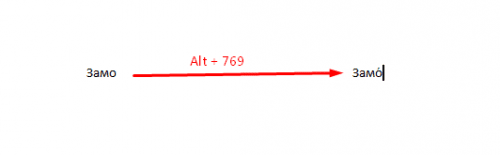
Ударение при помощи юникода
Но это еще не всё. В юникоде существуют символы, которые уже являются буквами с ударениями. Например, если вы введете Alt + 0225, то получите следующее: á. Этот способ считается самым простым и удобным, но обязательное наличие цифрового блока накладывает свои ограничения.
Способ третий — внутренние возможности Word
Помимо всего этого, каждый текстовый редактор имеет свои внутренние возможности, с помощью которых можно поставить любой символ. Мы снова возьмем за основу MS Word, и вот как это выглядит:
- выбираем пункт вставка в верхней строке, далее слева ищем символы и нажимаем на другие символы;

- в графе шрифт оставляем «обычный текст», а в графе набор выбираем «знаки пунктуации»;
- после чего выбираем знак ударения с наклоном в необходимую сторону.
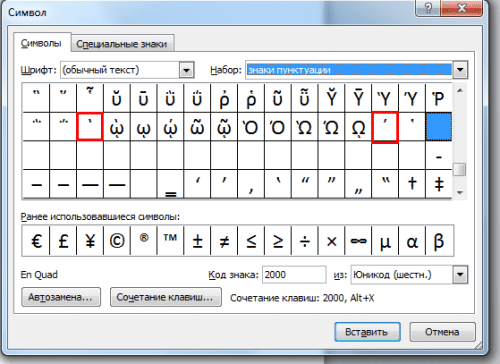
Сегодня мы подробно рассмотрели как поставить ударение над буквой на клавиатуре. Используя один из способов, вы сможете без проблем правильно доносить ваши мысли с помощью текстового редактора.
Если у вас нет специальной клавиатуры, вам придётся делать немного дополнительных действий, чтобы набирать буквы с ударением в Microsoft Word. Вот несколько способов сделать это.
Если вы печатаете регулярно на другом языке, кроме английского, у вас, вероятно, уже все получилось. Возможно, вы даже используете специализированную клавиатуру, которая упрощает ввод букв с акцентом. Но если вы печатаете в основном на английском или русском языке, иногда вам может понадобиться набрать букву со знаком акцента. В конце концов, английский использует много слов, заимствованных из других языков, таких как, например, дежавю, халапеньо, доппельгангер и резюме. И хотя мы, как правило, просто вводим эти слова без акцента на английском языке, иногда приятно использовать более формальный подход. В тех случаях, когда вы это делаете, Microsoft Word предоставляет несколько простых способов сделать это.
Если вам нужно лишь время от времени вставлять акцентированные символы, достаточно просто открыть окно символов Word и найти нужную букву.
Перейдите на вкладку «Вставка» и нажмите кнопку «Символ».

В раскрывающемся меню отображаются ваши последние использованные символы. Если есть нужный вам символ, просто щёлкните по нему. Если нет, то вместо этого нажмите команду «Другие символы».
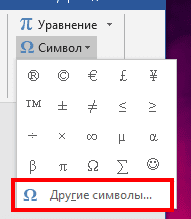
В открывшемся окне «Символ» отображается огромное количество символов на выбор — много тысяч или даже десятков тысяч символов. К счастью, Word нам поможет найти нужные символы, позволяя фильтровать по шрифту и подмножеству.
Используйте раскрывающееся меню «Шрифт», чтобы выбрать используемый шрифт (или вы можете просто выбрать запись «Обычный текст»). Раскрывающийся список «Набор» позволяет переходить к определенным подмножествам символов. Фактически, если вы прокрутите доступные символы, вы сможете наблюдать изменение значения Набора. Пока что, однако, выберите «дополненная латиница-1» из выпадающего списка «Набор». Вот где вы, скорее всего, найдёте акцентированные буквы, которые вам нужны.
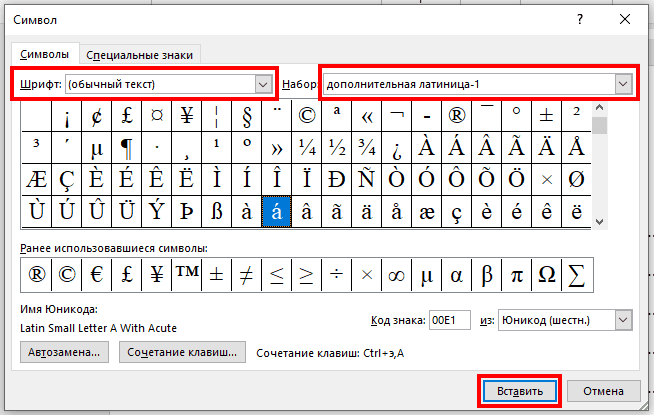
Нажмите на символ, который вы ищете, а затем нажмите кнопку «Вставить», чтобы вставить его в ваш документ. Обратите внимание, что в этом окне вы найдете множество других полезных символов. На изображении ниже вы можете увидеть символы авторского права (©) и зарегистрированного товарного знака (®).
Довольно просто, правда? Но что, если вам нужно довольно часто вставлять некоторые символы, и вы не хотите каждый раз открывать и искать в этом окне символов? У нас есть пара трюков, чтобы показать вам.
Вставить ударенные буквы с помощью сочетаний клавиш
В Word много отличных сочетаний клавиш, и сочетания клавиш с акцентированными символами не являются исключением. Вы, возможно, уже заметили на экране «Больше символов», что Word подсказывает нам, что это за комбинация клавиш для этого символа.
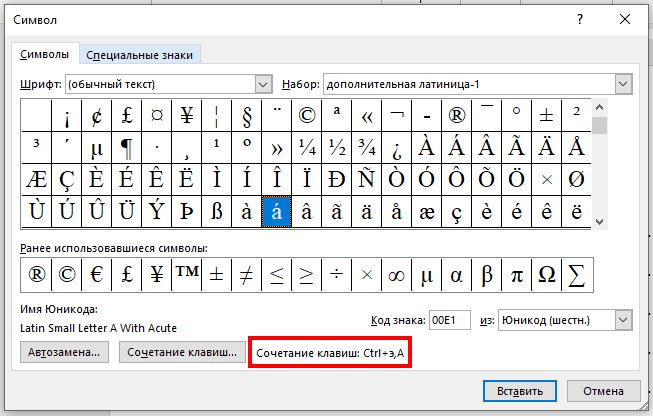
И самое приятное то, что эти ярлыки следуют своего рода формуле, поэтому вам не обязательно запоминать их все. Вы будете использовать клавишу Ctrl или Shift вместе с клавишей акцента на клавиатуре, после чего следует быстрое нажатие буквы.
Например, чтобы получить символ, вы должны нажать Ctrl + э (’ — апостроф на английской раскладке), отпустить эти клавиши, а затем быстро нажать клавишу a.
Обратите внимание, что если вы хотите использовать Á вместо á, вам нужно включить блокировку заглавных букв, прежде чем использовать клавишу быстрого доступа, так как использование клавиши Shift изменит сочетание клавиш. Переключение регистра букв с ударением делается следующим образом: нажмите одновременно CTRL+SHIFT+буква и затем отпустите их перед тем, как печатать букву с ударением. Это переключит регистр буквы — повторите ещё раз, чтобы вновь переключить регистр с заглавного на прописной или наоборот.
Следующая таблица показывает популярные сочетания клавиш для вставки знаков акцента и ударения. В этих сочетаниях нужно одновременно нажимать две или более клавиш. Клавиши, которые нужно нажать одновременно, соединены знаком плюс (+), а клавиши, которые нужно нажать сразу после другой клавиши, соединены запятой (,).
| Символ | Код |
| à, è, ì, ò, ù | Ctrl+` (акцент), буква |
| À, È, Ì, Ò, Ù | |
| á, é, í, ó, ú | Ctrl+’ (апостроф), буква |
| Á, É, Í, Ó, Ú | |
| â, ê, î, ô, û | Ctrl+Shift+^ (каретка), буква |
| Â, Ê, Î, Ô, Û | |
| ã, ñ, õ | Ctrl+Shift+~ (тильда), буква |
| Ã, Ñ, Õ | |
| ä, ë, ï, ö, ü | Ctrl+Shift+: (двоеточие), буква |
| Ä, Ë, Ï, Ö, Ü |
Вставка ударных символов с кодами ASCII и Unicode
Следующий вариант может показаться слишком сложным и не подходящим для большинства пользователей. Но у него есть потрясающий плюс — он абсолютно универсален для вставки ударения и работают с любыми буквами любых алфавитов (даже с согласными буквами).
После буквы, над которой вы хотите поставить ударение, введите цифры 0301 и нажмите ALT+x. В этот момент цифры пропадут, а над буквой появится знак ударения. Если у вас компьютерная мышка или клавиатура поддерживают макросы (последовательный автоматический ввод нажатий клавиш при нажатии кнопки, к которой привязана эта последовательность), то вы можете назначить это действие на специальную кнопку.
Также можно вставлять символы и с помощью ASCII кодов, но в этом случае для каждой буквы нужно заучить своё число (номер кода). Что касается описанного чуть выше варианта, то он абсолютно универсален.
Автозамена символов клавиатуры на специальные символы
Вы также можете использовать функцию автозамены Word для автоматической вставки акцентированных символов при вводе определённых буквенных комбинаций. И хотя это звучит так, как будто это самый простой метод, он причудливый и на практике не так полезен, как может показаться.
Вернувшись в окно «Символы», выберите символ, для которого вы хотите настроить функцию автозамены. Нажмите кнопку «Автозамена» в левом нижнем углу.

В поле «Заменить» введите символы, которые должны запустить автозамену. Когда вы закончите, нажмите кнопку «Добавить», а затем кнопку «ОК».
В этом случае мы говорим Word, что, когда мы набираем букву «a», за которой идёт апостроф (`), а затем пробел, Word должен автоматически заменить его буквой «a», над которой стоит знак акцента.
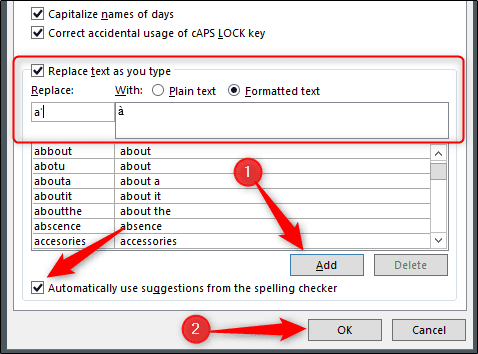
Но этот способ не такой удобный, как кажется на первый взгляд.
Когда вы вводите слово, вы должны сначала набрать акцентированный символ. Другими словами, если вы хотите набрать «Voilà», вам сначала нужно набрать «a+’», а затем вернуться назад и набрать «Viol» за ним. В противном случае вы получите Viola’ — потому что Word не будет вызывать автозамену, когда буквы триггера являются частью большего слова. И, как вы можете себе представить, это действительно раздражает, если у вас есть несколько акцентированных символов в одном слове.
И действительно, вы по-прежнему печатаете почти столько же, сколько и при использовании встроенных сочетаний клавиш, которые предоставляет Word.
Как поставить ударение над русскими буквами
Русские буквы со знаком ударения
Вы можете скопировать нужную вам букву и затем вставить в ваше слово:
- А́
- а́
- Е́
- е́
- И́
- и́
- О́
- о́
- У́
- у́
- Ы́
- ы́
- Э́
- э́
- Ю́
- ю́
- Я́
- я́
Уже рассмотренный способ вставки ударных символов с 0301 и ALT+x
После буквы, над которой вы хотите поставить ударение, введите цифры 0301 и нажмите ALT+x. В этот момент цифры пропадут, а над буквой появится знак ударения.
Вставка символа ударения
Если вы не хотите запоминать код символа, то сделайте следующим образом.
Поставьте курсор ПОСЛЕ буквы над которой вы хотите добавить знак ударения.
Перейдите в меню «Вставка» → «Символ» и в качестве «Набора» выберите «объединённые диакр. знаки», там найдите символ ́ с номером 0301 и нажмите кнопку «Вставить»:
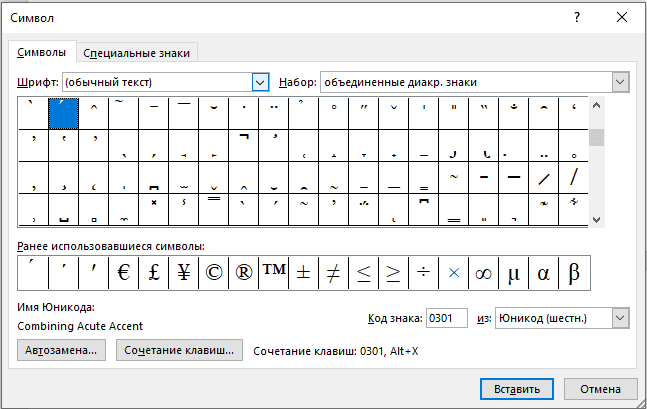
После этого данный символ появится среди последних используемых для вставки и вы сможете вставлять знак ударения ещё быстрее:
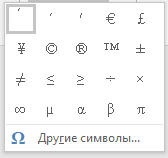
Слова с ударениями помечаются как содержащие орфографические ошибки:
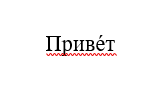
Связанные статьи
- Как вставить музыкальный символ, ноты в Word (100%)
- Как вставить символ авторского права (©) или знак зарегистрированной товарной марки (®) в Word (100%)
- Как вставить надстрочный и подстрочный текст в Word и PowerPoint (100%)
- Как вставить скрипичный ключ и любой другой музыкальный символ в Word, Excel и PowerPoint (100%)
- Как напечатать маленький кружочек (°), градусы (℃) в Word (100%)
- Как поставить пароль на документ Word (RANDOM — 50%)
Каких только символов нет на клавиатуре – «доллар», «решетка», «собачка» и «обыкновенный процент». По здравому разумению, должно хватить на любые случаи жизни. Ан нет – когда нам вдруг понадобится поставить знак ударения над буквой, его днем с огнем не сыщешь. На самом деле задача не так сложна, как кажется.
Поставить ударение над буквой на клавиатуре можно при помощи числового кода «301» и комбинации клавиш Alt + X. Установите курсор после буквы, над которой нужно поставить ударение; наберите числовой код «301» (слитно, без пробелов) и нажмите комбинацию клавиш Alt + X.
Продолжение истории после рекламы
Код «301» позволяет поставить ударение с наклоном вправо. Если же вам нужно, чтобы ударение было наклонено в другую сторону, используйте числовой код «300». При этом остальные действия остаются точно такими же.
Также вы можете поставить ударение над буквой с помощью клавиши Alt и числового кода «769» на дополнительной цифровой клавиатуре. Здесь нужно действовать немного по-иному: ставите курсор после буквы, над которой нужно поставить ударение, зажимаете клавишу Alt и, не отпуская ее, набираете числовой код «769» (на цифровом блоке, в правой части клавиатуры); после этого Alt нужно отпустить.
Продолжение истории после рекламы
По материалам comp-security.net
6 крутых способа поставить ударение над буквой в ворде, на Mac и на смартфонах
25 июля, 2020


4 — й год работаю удалённо и создаю различные источники дохода. Строю бизнес в интернете и активно инвестирую.
Приветствую всех читателей! На связи Федор Лыков. На сегодня я приготовил статью на тему «Как в ворде поставить ударение над буквой».
Как правило, они не расставляются в каждом слове документа, но иногда, в частности в литературных произведениях, есть необходимость выделения ударения какого-то слова. Например, если речь идёт о слове иностранного происхождения или для того, чтобы акцентировать внимание на акценте персонажа.
Но несмотря на редкое использование этой возможности, вопрос остается популярным. Далеко не каждый пользователь ПК знает, как это сделать, поэтому сегодня мы устраним это недоразумение и каждый из вас научится очень легко и просто вставлять этот знак в свой текст при необходимости.
Приятного вам чтения!
Вставка символа ударения в Word на Windows
Способы не зависят от версии офиса. Разница только в расположении меню. Об этом я обязательно упомяну, а теперь давайте узнаем, какие варианты у нас имеются:
- Вставка символа.
- С помощью специального цифрового кода.
- С помощью кода на дополнительном цифровом блоке.
Давайте начнем по порядку.
Таблица символов в Word
Для начала нам необходимо попасть в данное меню. Чтобы это сделать:
- На 2003 версии ворда необходимо обратиться к верхнему меню «вставка», открыть его и нажать левой кнопкой на пункт «символ».
- На 2007 и поздних нужно перейти на вкладку «Вставка» и в правом верхнем углу нажать левой кнопкой мыши на меню «Символ». В открывшемся списке выбрать «Другие символы».
После данных действий перед вами откроется окно, в котором требуется выбрать необходимый вам знак. Так как их очень много, то они разбиты на подкатегории. Наша называется «объединенные диакр. знаки»
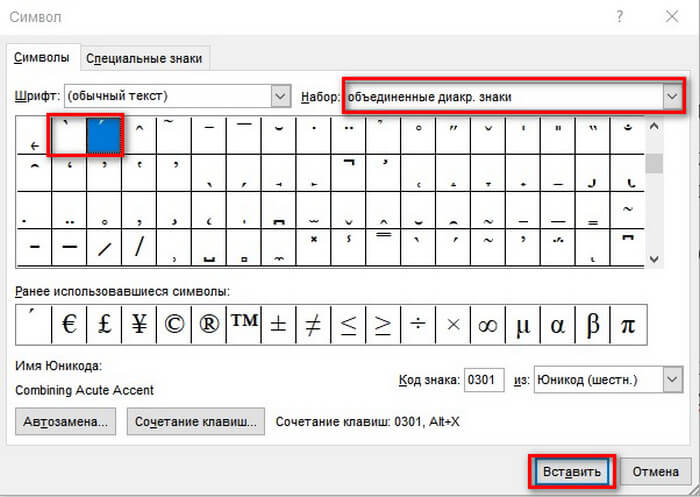
Найдите там требуемый вам знак. Выделите его левой кнопкой мышкой и нажимайте кнопку «вставить». Убедитесь, что перед этим у вас стоит текстовый курсор рядом с той буквой, над которой необходимо проставить ударение.
Данный способ достаточно долгий и неудобный если требуется проделать это в десятке слов текста.
Сейчас я расскажу вам о более удобном варианте добавления, при помощи которого вы сможете прямо во время редактирования вставлять необходимый.
Специальный код символа
Здесь нам потребуется воспользоваться комбинацией цифр и горячими клавишами, требуемыми для того, чтобы преобразовать эти цифры в ударение. Итак, у нас имеются вот такие коды:
- 0300 – с левым наклоном.
- 0301 – с правым наклоном.
- 030D – без наклона.
Пользоваться ими несложно. Объясняю: при вводе данного кода и нажатия сочетания клавиш Alt + X цифры преобразуются в символ, которому соответствует комбинация. Применяется он к предыдущей букве. То есть, если в слове «Пример» вам требуется поставить знак ударения над буквой «Е», то необходимо написать «приме0300р» и использовать вышеуказанное сочетание клавиш. Курсор ввода текста при этом должен находиться не дальше кода как на скриншоте ниже.
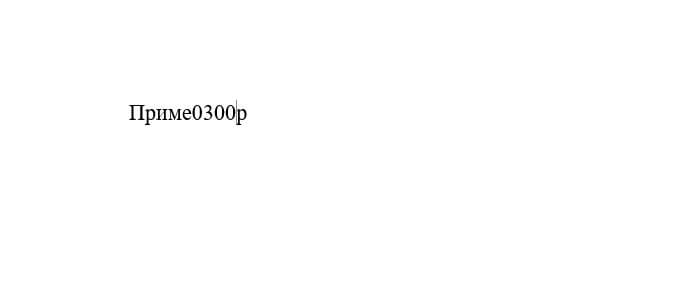
Этот способ гораздо проще, ведь для этого вам не требуется отвлекаться от работы с документом и открывать какие-то дополнительные окна.
Нужно просто запомнить горячие клавиши и код символа. Таким образом вы можете вставлять абсолютно любой знак, зная его комбинацию.
А сейчас я покажу вам очень похожий вариант, но для него необходима дополнительная цифровая клавиатура, которая так же называется NumPad.
Ввод ударения через NumPad
В этом варианте нам необходимо одно условие: клавиатура с дополнительным цифровым блоком. Кстати, о клавиатурах: совсем недавно я рассказывал о разновидностях этих девайсов. Обязательно почитайте!
Итак, если у вас есть NumPad, то обязательно включите его с помощью кнопки «NumLock» на вашей клавиатуре. Если кнопки с этой части клавиатуры работают, то все отлично.

Теперь нам требуется снова поставить курсор ввода текста перед той буквой, над которой нам нужно поставить ударение. После этого зажимаем клавишу «Alt» и вводим одну из комбинаций ниже:
- 768 — для левого наклона.
- 769 — для правого наклона.
- 781 — без наклона.
Цифры вводиться не будут в текст, так что не пугайтесь. После полного ввода этот знак появится над нужной вам буквой.
Тоже достаточно удобный и простой способ, но требует наличие NumPad на клавиатуре, а он есть далеко не на каждой, особенно это касается ноутбуков.
Как бы нам не хотелось, но автоматически выставлять ударения программа Word не умеет. Увы, поэтому нам придется воспользоваться одной из вышеперечисленных возможностей. К счастью, редко увидишь необходимость делать это в каждом слове, так что я не вижу в этом большой проблемы.
Это были все имеющиеся способы: как в ворде поставить ударение над буквой на Windows, а что у нас на конкурирующей системе от Apple? Да, на Mac тоже есть возможность использовать данный знак в словах, и сейчас я расскажу как.
Вставка символа ударения на Mac
В нашей стране большая часть рынка компьютеров находится на стороне операционной системы Windows, но пользователи маков тоже имеются и причем их не мало. Поэтому имеет смысл рассказать, как сделать это на данной системе.
Вышеперечисленные инструкции подойдут и для Mac, если учитывать один факт, что клавиша «Alt» там называет «Option». Так же еще есть некоторые особенности системы, которые позволяют выставить этот символ еще при печати с клавиатуры.
При печати с клавиатуры имеется возможность зажать нужную букву, над которой требуется ударение и выбрать букву со знаком из предложенного списка. Это возможно при условии, что в настройках клавиатуры деактивирована настройка «автоповтор клавиши». Данная инструкция подходит только для английских букв
Вставка ударения на смартфонах
Мы живем в 21 веке, и многим телефон заменил полноценный компьютер. И даже здесь имеется возможность добавления этого знака над буквами. Способ аналогичен тому, что мы имеем на компьютерах Mac и тоже только для английской раскладки.
Чтобы в телефоне добавить букву с ударением нужно зажать кнопку соответствующей и выбрать из предложенных вариантов необходимый нам знак. Это подходит как для смартфонов под управлением iOS, так и под управлением Android.
Заключение
Давайте подытожим и рассмотрим детальнее способы, которые мы сегодня рассмотрели на Windows.
Вот и все имеющиеся возможности, которые могут помочь с вопросом: как в ворде поставить ударение над буквой. Они достаточно просты и у вас едва ли остались вопросы, но если все же они появились после прочтения, то обязательно задайте их в комментариях.
Буду рад почитать ваши сообщения, вопросы и критику. Не стесняйтесь, я обязательно прочитаю и отвечу вам! Спасибо, что дочитали статью до конца! Всего вам доброго и до новых встреч!
подписаться на новости сайта
|
Для того, чтобы в Word 2007,2010, 2013 поставить ударение над определенной буквой делаем следующее:
система выбрала этот ответ лучшим
6 лет назад Если речь идёт о наборе текста в Ворде, то все эти танцы с бубнами — таблицу из служебных программ вытаскивать, коды запоминать — совершенно не нужны. В Word’e есть встроенная таблица символов (во вкладке Вставка — Символ — Другие символы). Открыв эту таблицу (это нужно будет сделать всего один раз), находим там знак ударения, который имеет код 0301 и называется Combining Acute Accent. Нажимаем на кнопку Сочетание клавиш.
И выбираем удобное сочетание клавиш. У меня, как видите, это Ctrl и знак точки. Далее во всех документах Вам достаточно будет вводить только это сочетание, не открывая больше никаких таблиц и не вводя сложные коды, и знак ударения будет везде проставляться. То есть напечатали слово «окно», набрали Ctrl и выбранный Вами знак, получилось окно́. Нужно нажать всего две кнопки.
7 лет назад Я тоже для того, чтобы поставить ударение или апостроф, пользуюсь таблицей символов. Конечно, это более хлопотно и занимает чуть дольше времени, чем с клавиатуры, зато не нужно запоминать кучу цифр и кнопок. Чтобы поставить в тексте ударение над буквой, проделываем такой путь — Пуск — все программы — стандартные — служебные — таблица символов —
Открываем эту таблицу —
Выбираем символ ударения, он будет выделен, нажимаем сначала кнопочку «выбрать», а следом «копировать». Теперь мы можем поставить ударение сразу в нескольких словах подряд, не копируя символ для каждого слова отдельно. Пишем слово, после буквы, на которой будет ударение кликаем правой кнопкой мыши, выбираем «вставить», вставляем символ и дальше печатаем слово. Например — осно́́ва, ба́́шня, магази́́н, тради́́ция и т. п.
7 лет назад Для этого в Windows используется специальный инструмент: «Таблица символов» (пуск->программы->стандартные->служебные->таблица символов).
Таблицу символов можно держать свёрнутьй, на случай затирания буфера другим текстом при копировании, развернул, снова скопировал и всё. Удачи!
[265K] 2 года назад
У меня в этом вопросе наиболее подробно объяснено с примером, из которого можно выделить гласную с ударением, и скопипастить в свой текст, и не только. Для удобства, и многие не любят ходить по ссылкам, я их скопирую сюда. Вот они: Á á Ó ó É é ý и́ ы́ э́ ю́ я́ а́ е́ и́ о́ у́ ы́ э́ ю́ я́ Тире для прямой речи, когда ставишь короткое — оно превращается в точку для перечисления. Тире длинное — Кавычки разнообразные для внутренних вложений вместо апострофа: Ёлочки — « » Запятые — „ ” А вот и апостроф — ’ Многоточие — … … (не простое, а волшебный символ, не три точки, а как один символ — его стирают как один символ) ° — градус, мечта любителей горячительного или описателей погоды, медикам тоже пригодится для обозначения температуры тела. Остальные хитрости, вы можете найти сходя по ссылке, написанной выше в моём ответе. Главное, что они копируются с помощью мыши и/или клавиатуры. Умники и умнички могут себе сохранить весь текст моего ответа, и вставлять гласные буквы без ссылок на меня. Я не автор, но мне будет приятно и радостно, что, кто-то ими воспользовался.
[155K] 5 лет назад Необходимость поставить знак ударения с помощью клавиатуры возникает в том случае, когда мы печатаем текст, посвящённый правилам орфоэпии. Чтобы поставить знак ударения, можно воспользоваться ALT-кодами. Для символа ударения этот код будет: 0769 Порядок действий: 1) Нужно напечатать часть слова до той буквы, где нужно поставить ударение. 2) Нажимаем клавишу «Alt» и одновременно на цифровой клавиатуре набираем комбинацию «0769». В результате этих несложных действий над выбранной буквой появится знак ударения. Например: Краси́вее, Катало́г. Также можно в программе Microsoft Word вставить соответствующий символ. Нужно в главном меню выбрать «Вставка» -> «Символ». Здесь Alt-код будет «0301» — вам нужно найти в таблице символов этот код. А затем вставить его сразу после того, как вы напечатали ударную букву. Для удобства данному символу можно назначить особое сочетание клавиш.
4 года назад А мне интересно, как делать ударение на клавиатуре обычного телефона Android. Здесь можно просто те буквы, что под ударением, делать большими, можно также напечатать их жирным шрифтом, и они будут выделяться на общем фоне. Если русская согласная по внешнему виду совпадает с одной из английских букв, то достаточно перейти на английскую раскладку (есть несколько способов, например, нажать с задержкой на пробел, держать пока не появится окно с предложением выбрать раскладку. Нажимаем на латиницу). Находим букву (éÉýúóÓáÁ) без пробела, зажимаем её пока не появится всплывающие меню. Не отрывая палец от экрана, вырираем букву с ударением. Можно просто скопировать символ отсюда: А́Е́И́О́У́Ы́Э́Ю́Я́ а́е́и́о́у́ы́э́ю́я́ На одном из моих телефонов изначальная установлена клавиатура с ударениями на русских буквах (клавиатура gboard, её можно скачать с google play). Чтобы появились ударения:
5 лет назад К сожалению, простого доступного везде функционала я не знаю, поэтому рекомендую держать под рукой в любом текстовом файле все нужные символы с ударением, вот так. латинские: ÁÉÍÓÚÝ áéíóúý русские: А́Е́И́О́У́Ы́Э́Ю́Я́ а́е́и́о́у́ы́э́ю́я́ И при необходимости просто копировать их оттуда и вставлять куда нужно. Мне удобнее копировать, выделив символы и нажав Ctrl+C, а вставлять их, нажимая Ctrl+V.
Я тоже ставлю ударение используя код 0301. Пишу слово, и сразу после ударной буквы набираю 0301, затем сразу же «ALT+X» (Х — это «икс» а не «ха» и он прямо над ALT) после этого код исчезает, а последняя пропечатанная буква ставится под ударение. Не во всех текстовых редакторах это работает но в Ворде точно есть.
5 лет назад Как поставить ударение при наборе текста в программе Word? Когда вы уже набрали слово, установите курсор правее от нужной буквы. Удерживая клавишу Alt, на цифровой клавиатуре наберите последовательно 769. Появится знак ударения. Клавиша NumLock должна быть в активном состоянии.
4 года назад Открыла я Ворд, напечатала слово, поставила курсор после той буквы, которая является ударной:
До победы остается пара шагов:
Все, ударение встанет на свое место, над буквой. Знаете ответ? |
|
На ПК привели, я дополню как на смартфоне.
Для расстано́вки всевозмо́жных комбина́ций си́мволов в строку́ вво́да, в Android испо́льзуется экра́нная клавиату́ра Gboard или AOSP.
Это нева́жно, а ва́жно то́, что подо́бные скры́тые систе́мные средства́ вво́да распознаю́т три элеме́нта исполне́ния тачскри́на.
Это каса́ние, зажа́тие и перета́скивание (зажа́тие + перемеще́ние).
И что́бы поста́вить гла́сную бу́кву с ударе́нием, ну́жно зажа́ть э́ту бу́кву, и над ней поя́вится вариа́нт э́той бу́квы с ударе́нием.
Вы́, удержива́я па́лец, перемеща́ете его́ вверх, и́, когда́ бу́ква вы́делится други́м цве́том, про́сто отпуска́ете па́лец.
Всё. Введённая в строке́ вво́да гла́сная бу́дет с ударе́нием.
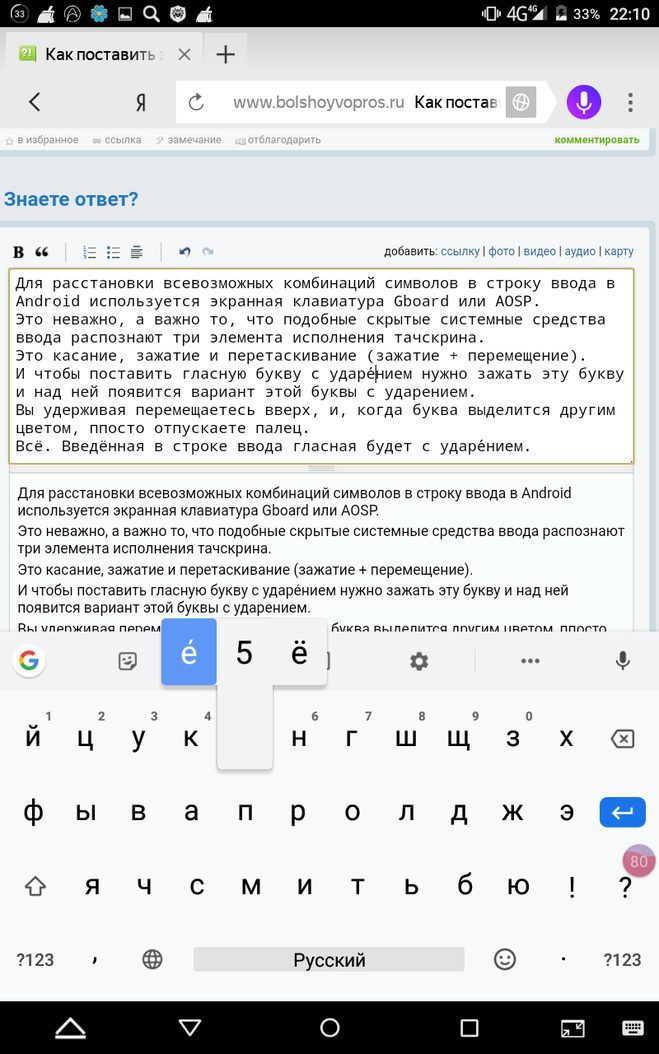
То же самое можно проделывать со степенями цифр³.